PS怎么去掉图片中的文字?
溜溜自学 平面设计 2022-05-10 浏览:518
大家好,我是小溜,PS怎么去掉图片中的文字?相信很多小伙伴都对这个问题很感兴趣,那么具体怎么操作呢?下面小溜就给大家分享一下,PS去掉图片中文字的方法,希望能帮助到大家。
想要更深入的了解“PS”可以点击免费试听溜溜自学网课程>>
工具/软件
电脑型号:联想(Lenovo)天逸510S;系统版本:Windows7;软件版本:PS CS6
方法/步骤
第1步
在PS中打开一张图片;
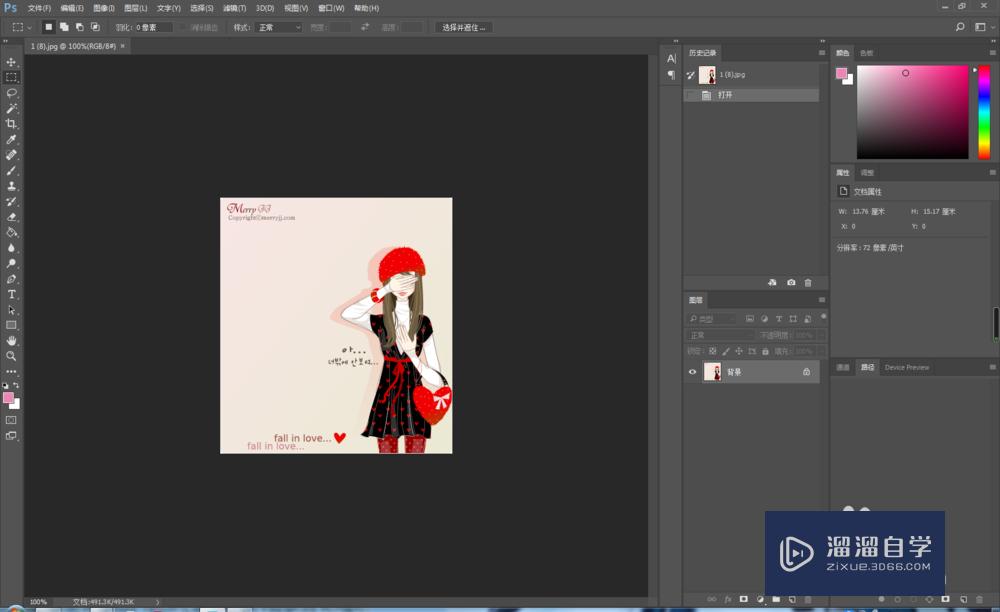
第2步
将背景图层拖动到下方的按钮,创建一个拷贝图层;

第3步
选择拷贝图层,在左侧工具栏中选择污点修复画笔工具(J);
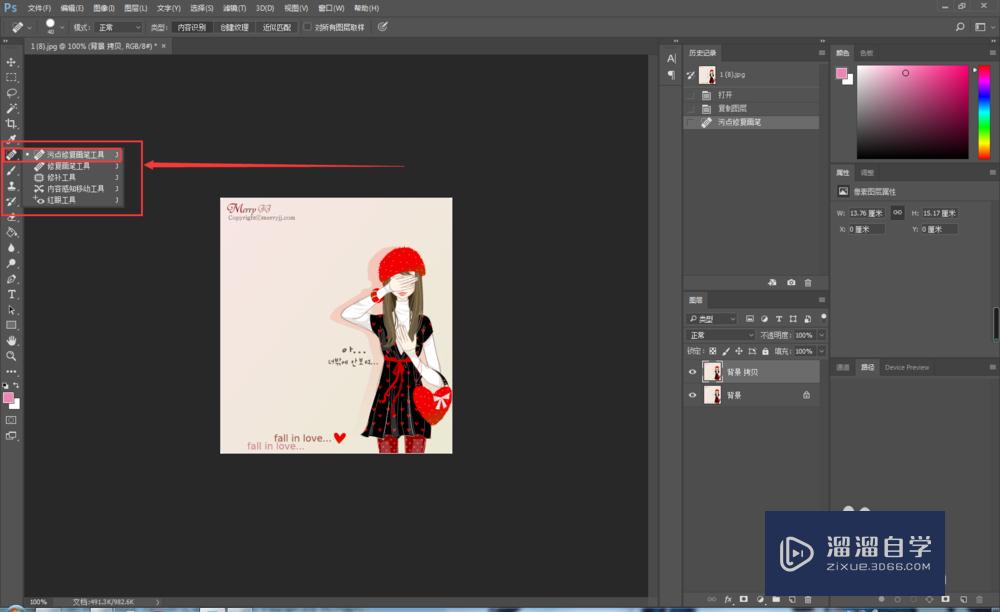
第4步
在上方的工具属性栏,设置画笔的大小及模式,以及修复的类型,这里点击使用内容识别;使用污点修复画笔工具,在画面中需要修改的位置进行涂抹;

第5步
释放鼠标就可以看到,之前的文字内容就被消除掉了。
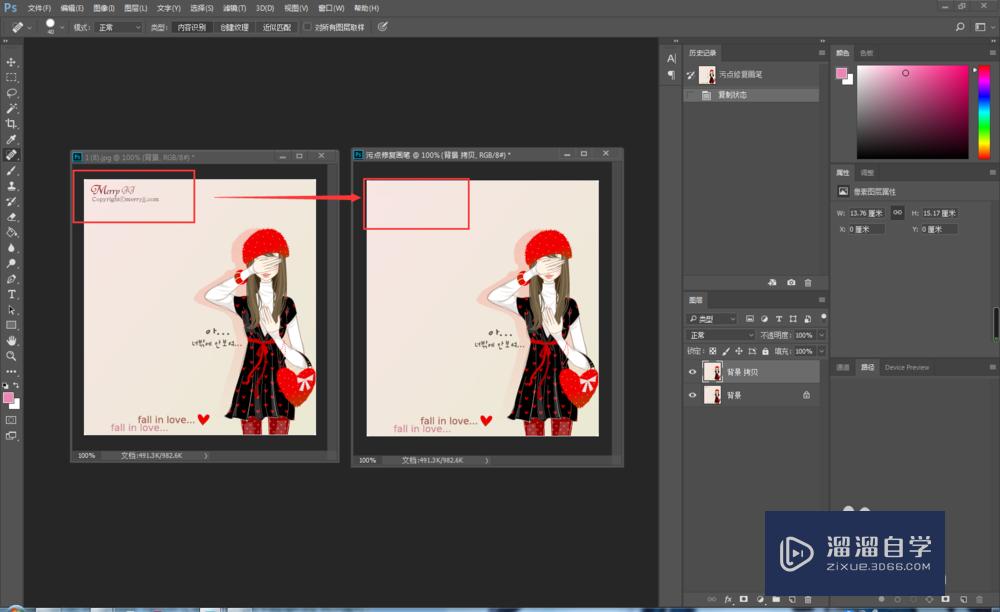
温馨提示
好了,以上就是“PS怎么去掉图片中的文字?”这篇文章全部内容了,小编已经全部分享给大家了,还不会的小伙伴们多看几次哦!最后,希望小编今天分享的文章能帮助到各位小伙伴,喜欢的朋友记得点赞或者转发哦!
相关文章
距结束 05 天 15 : 12 : 23
距结束 01 天 03 : 12 : 23
首页









